Digizorg app
U kunt ook videobellen via de Digizorg app. Hiervoor heeft u de Digizorg app nodig. Die kunt u downloaden. Meer over videoconsult via de Digizorg app leest u in instructies voor videobellen in de Digizorg app.
Hoe werkt een videoconsult?
Bekijk de animatie
Heeft u vragen over het gebruik van Mijn Erasmus MC en/of het videoconsult? Neem dan contact op met het Patiënt Service Centrum via (010) 704 51 14.
Heeft u vragen over het gebruik van Mijn Erasmus MC en/of het videoconsult? Neem dan contact op met het Patiënt Service Centrum via (010) 704 51 14.
Wat heeft u nodig voor een videoconsult?
- Uw smartphone.
- Werkende internetverbinding.
- Uw DigiD met sms-verificatie of de DigiD app zodat u kunt inloggen op het patiënten portaal.
- De 'Microsoft Teams' app. Deze kunt u gratis downloaden. Installeer deze ruim vóór uw afspraak. Volg verder de stappen in deze instructie.
Voorbereiding
U heeft de app 'Microsoft Teams' nodig om deel te nemen aan het videoconsult via uw smartphone. Ga naar de App-store (Apple) of de Google Play Store (Android) en installeer de app.| Apple: | Android: |
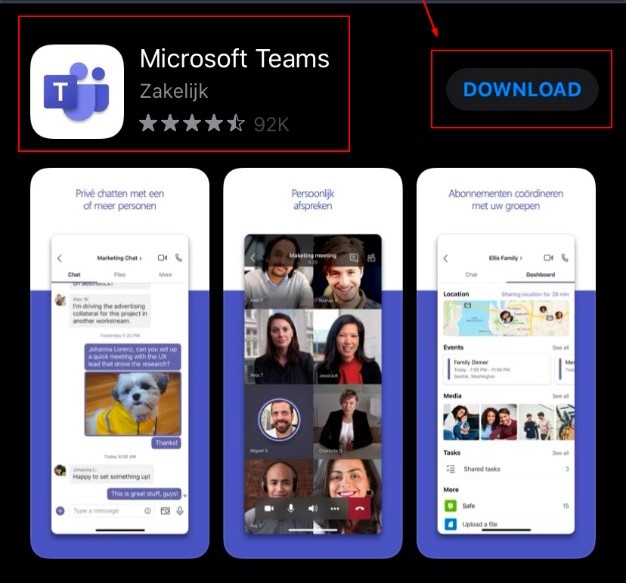 | 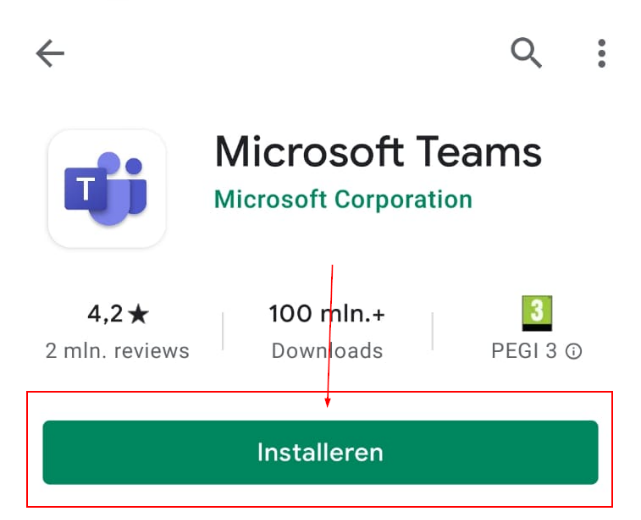 |
Belangrijk voordat u het videoconsult start
Wanneer u het videoconsult start, gaat u akkoord met de volgende regels:
- U bent zelf ingelogd met uw eigen DigiD.
- Zorg dat u in een stille ruimte bent.
- Zorg voor uw en onze privacy.
- Wilt u dat er mensen meeluisteren met het consult? Stelt u deze dan voor aan de arts aan het begin van het consult.
- U mag geen foto’s, film- of geluidsopnames maken tijdens de afspraak, of deze verspreiden via sociale media.
Starten van een videoconsult
Neem voldoende tijd om u voor te bereiden op uw videoconsult en om in te loggen. Zorg dat u op tijd klaar zit voor uw afspraak. Volg de volgende stappen:
 | Stap 1 Ga naar www.erasmusmc.nl/mijnerasmusmc Stap 2 Tik op [Direct inloggen op Mijn Erasmus MC (via DigiD)] en log in. |
 | Stap 3 Na het inloggen opent u het menu (3 blauwe lijnen). |
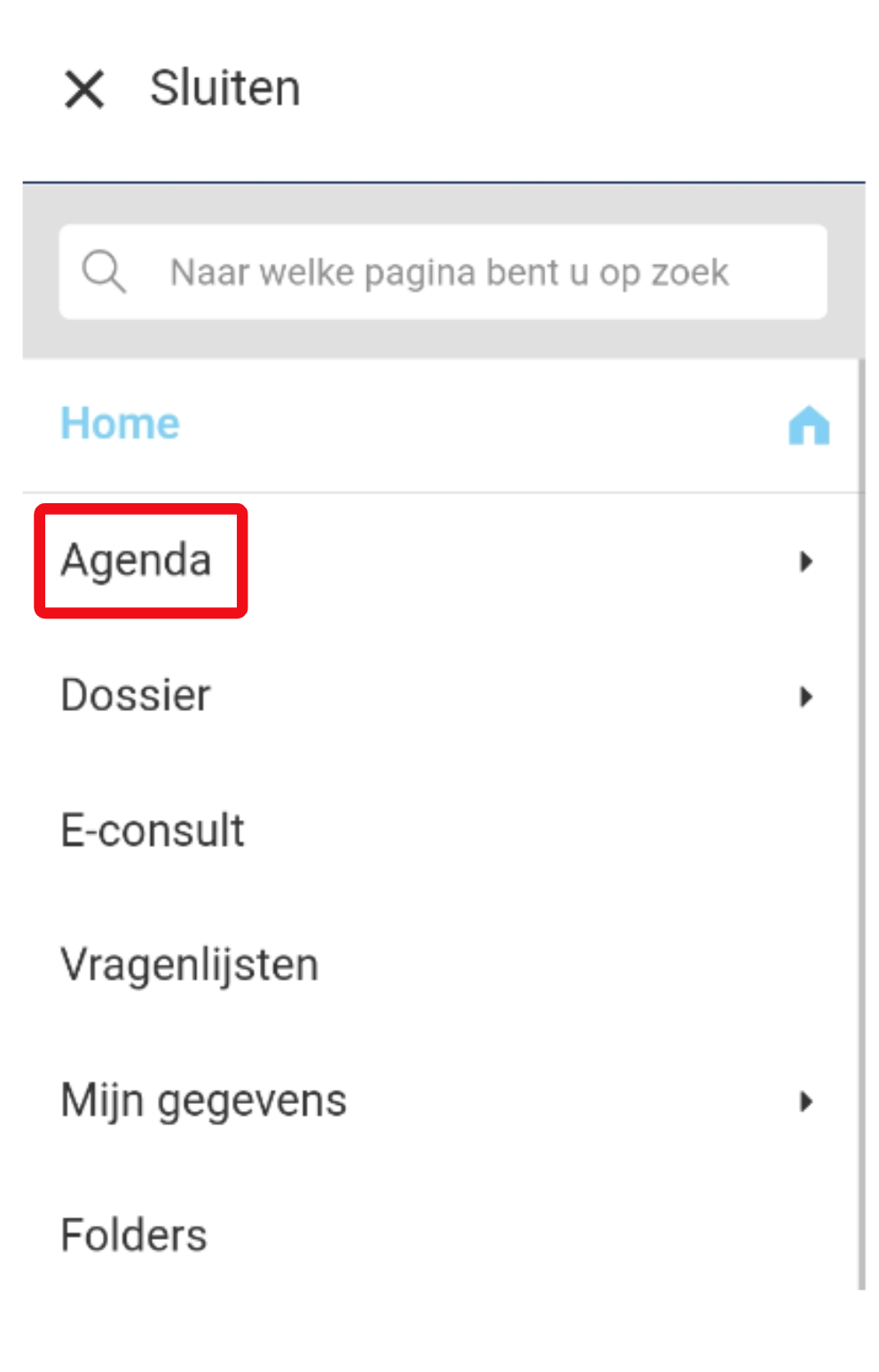 | Stap 4 Tik vervolgens op [Agenda]. |
 | Stap 5 Tik dan op [Videoconsult]. |
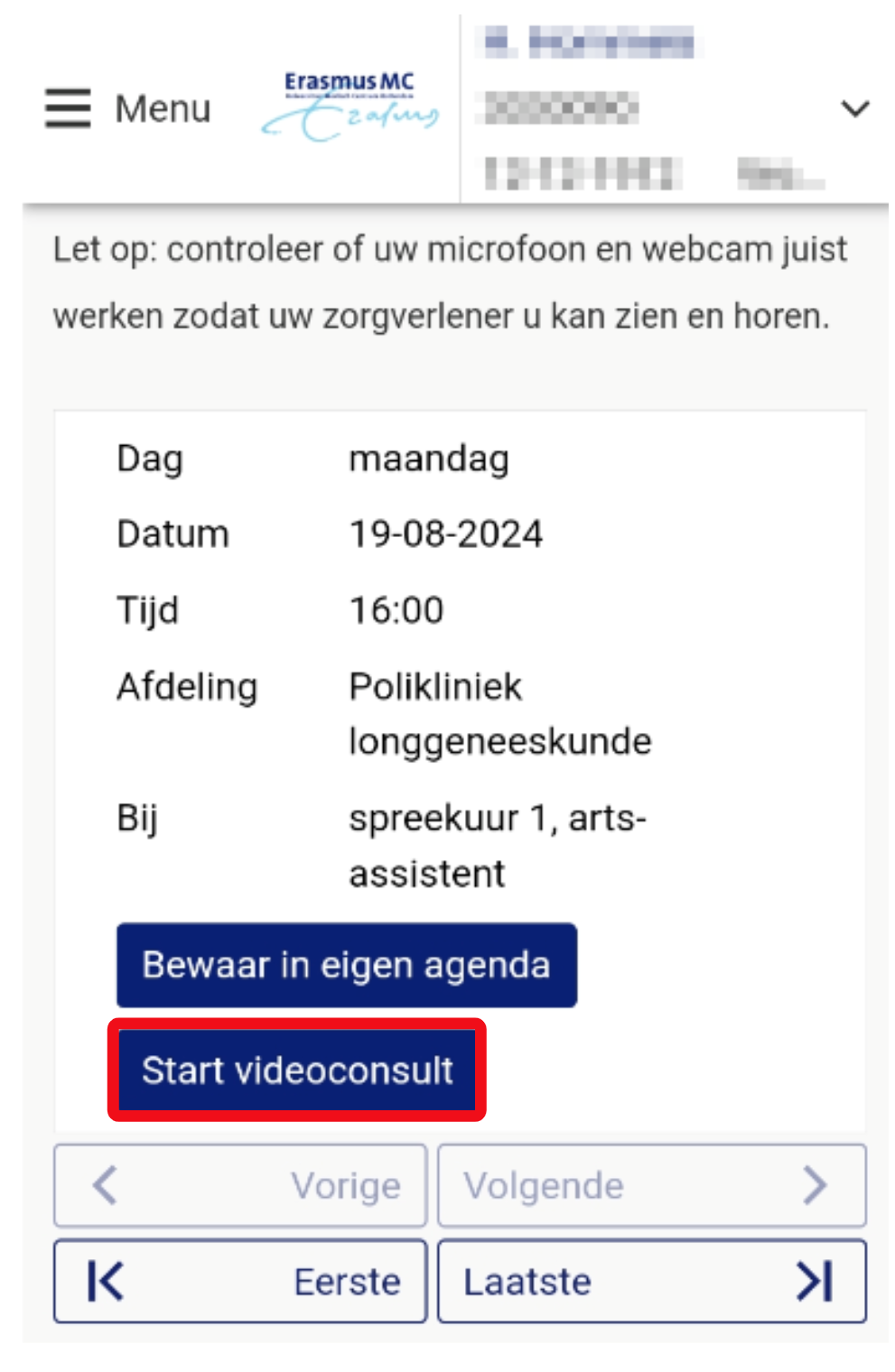 | Stap 6 U bent nu in het overzicht van uw videoconsulten. Tik nu op [Start videoconsult]. Uw smartphone opent de 'Microsoft Teams' app. De knop [Start videoconsult] is pas zichtbaar vanaf 1 uur voor uw afspraak. |
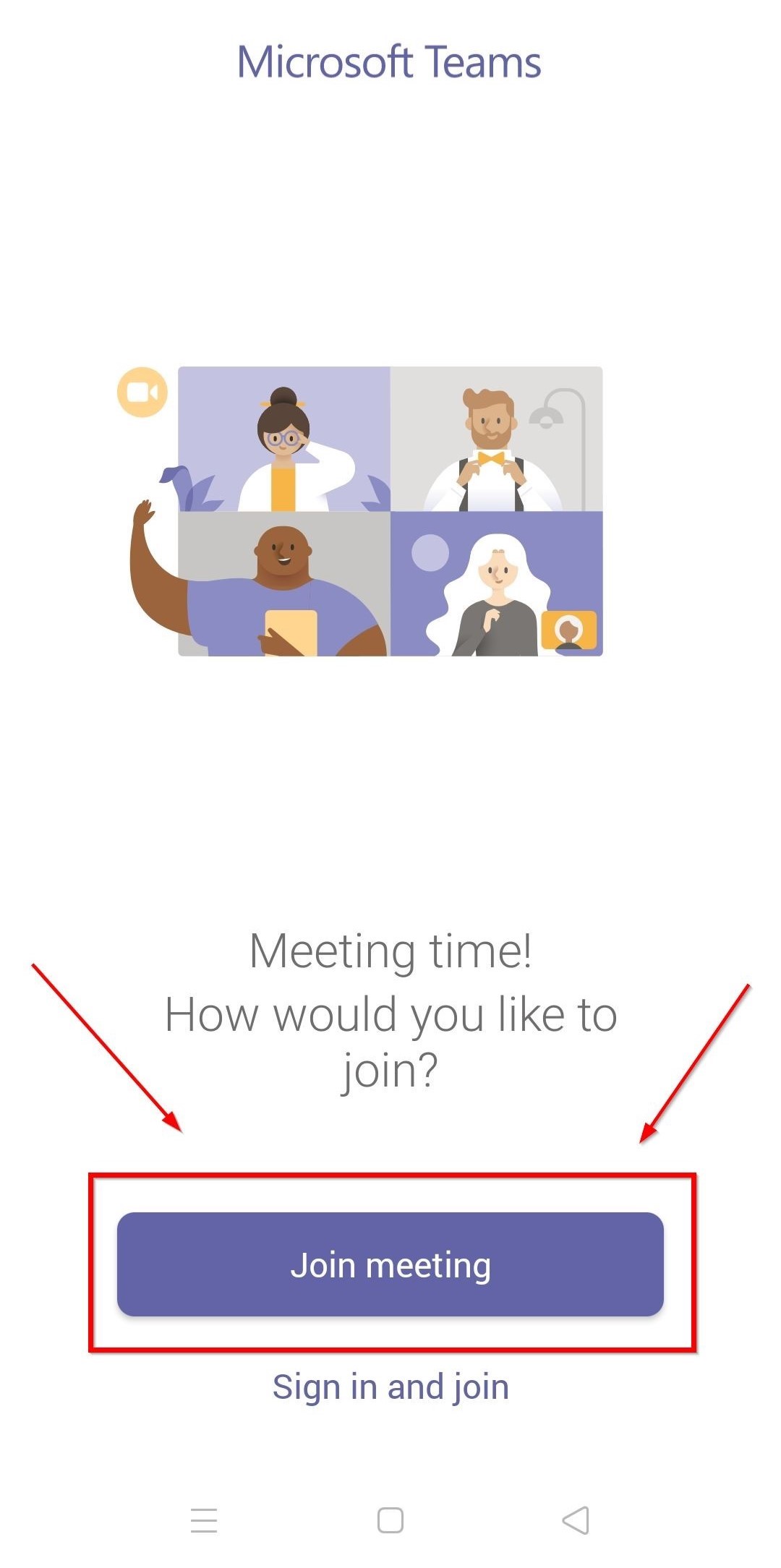 | Stap 7 Als 'Microsoft Teams' geopend is, tik dan op de paarse knop met [Join meeting] of [Deelnemen aan vergadering]. |
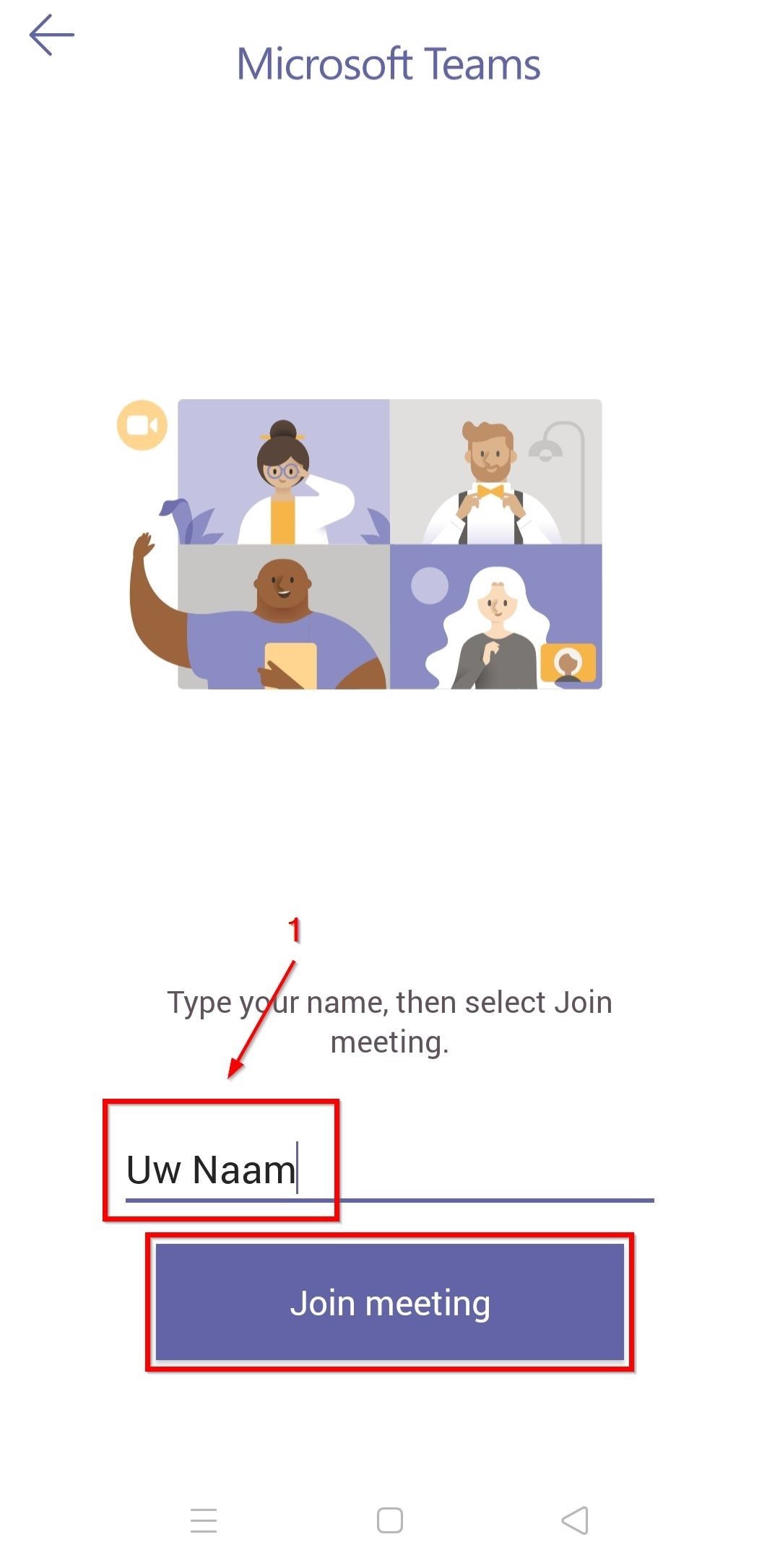 | Stap 8 Vul uw naam in en tik op [Join meeting] of [Deelnemen aan vergadering]. |
- U bent nu virtueel aanwezig bij de afspraak, in de wachtkamer. Blijft u wachten totdat u wordt toegelaten tot het gesprek. Het kan zijn dat het spreekuur uitloopt.
- Controleer alvast uw camera en microfoon. Kunt u uzelf zien? En staat de microfoon aan? Als dit het geval is, dan bent u klaar voor het videoconsult.
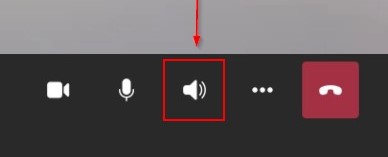 | 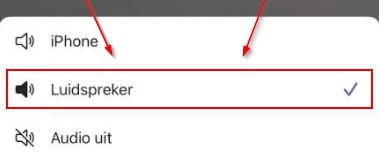 |
Afmelden van een videoconsult
Na het consult kunt u de verbinding verbreken met het rode symbool en de app sluiten.
Contact
Wilt u meer informatie over uw geplande video-afspraak? Neem dan contact op met de betreffende polikliniek. Het telefoonnummer staat vermeld in uw afsprakenbrief.
Heeft u vragen over het gebruik van Mijn Erasmus MC en/of het videoconsult? Neem dan contact op met het Patiënt Service Centrum via (010) 704 51 14 (bereikbaar van maandag t/m vrijdag van 8.00 -16.30 uur).
Heeft u vragen over het gebruik van Mijn Erasmus MC en/of het videoconsult? Neem dan contact op met het Patiënt Service Centrum via (010) 704 51 14 (bereikbaar van maandag t/m vrijdag van 8.00 -16.30 uur).